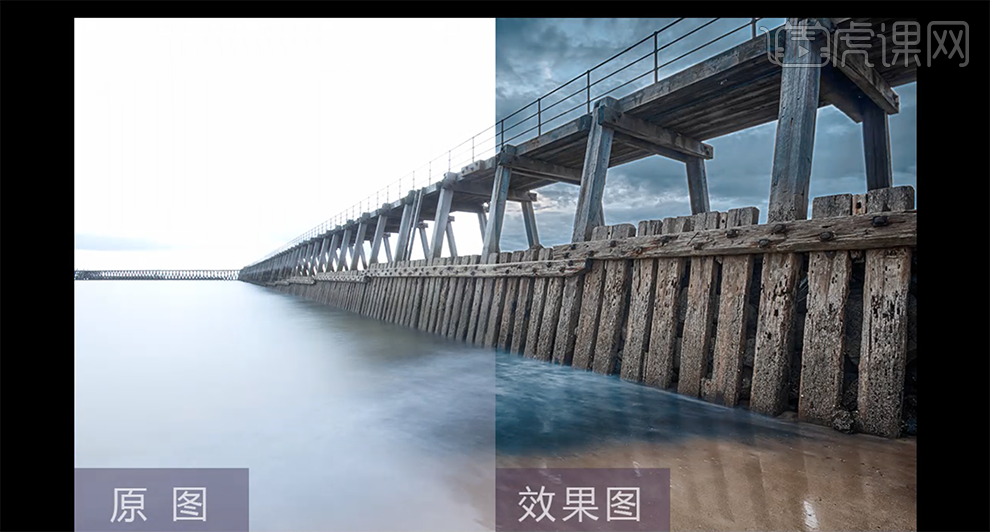PS中HDR的曝光合成后期教程
发布时间:暂无
1、[打开]PS软件,单击[文件]-[自动]-[Merge to HDR efex Pro2],[选择]素材文档。具体效果如图示。
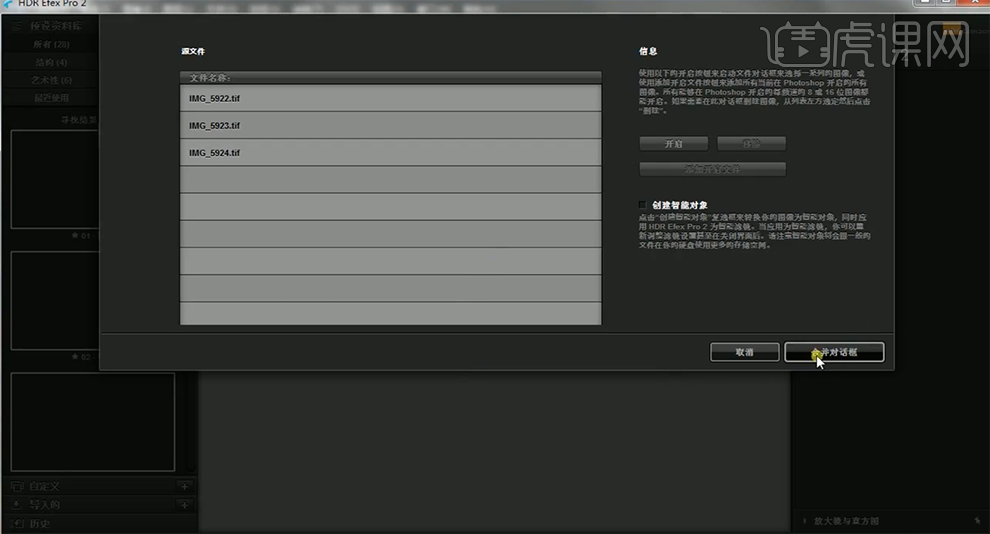
2、单击[合并对话框],[选择]黑角效果,具体参数如图示。具体效果如图示。
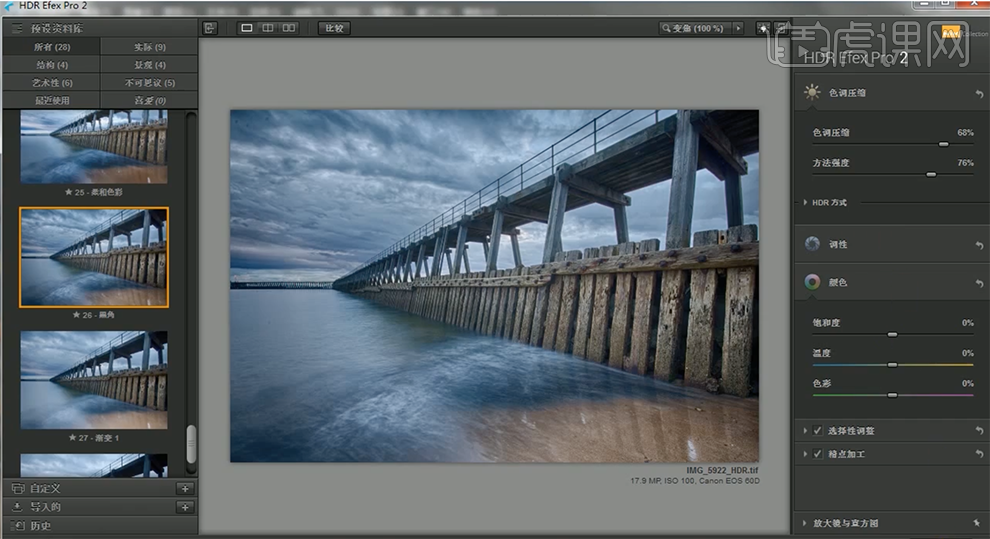
3、单击[图像]-[模式]-[8位通道],[复制]图层,单击[滤镜]-[Camera Raw滤镜],单击[镜头校正],具体参数如图示。具体效果如图示。
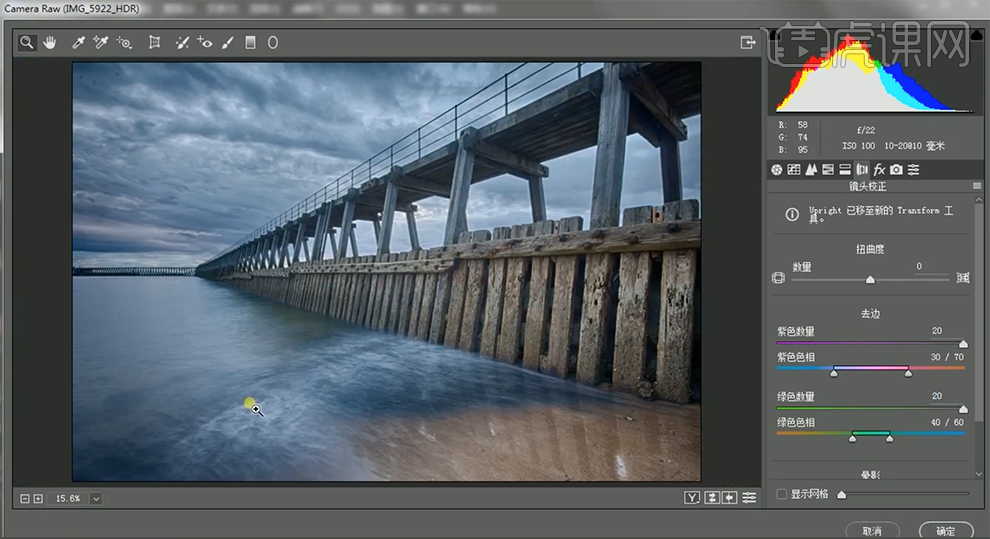
4、单击[HSL]-[饱和度],具体参数如图示。具体效果如图示。

5、单击[色相],具体参数如图示。具体效果如图示。
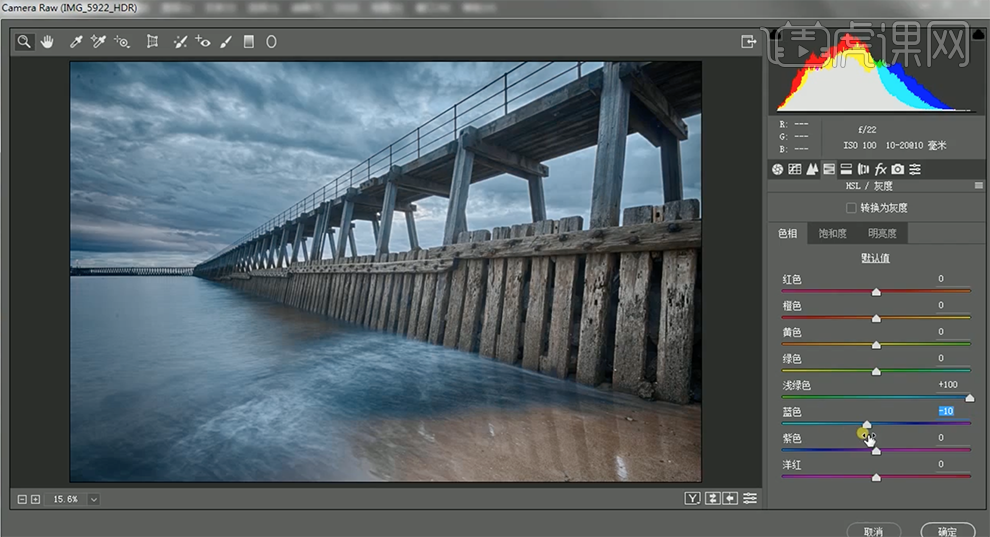
6、单击[明亮度],具体参数如图示。具体效果如图示。

7、单击[基本],具体参数如图示。具体效果如图示。

8、使用[污点修复工具]修复画面污点细节,单击[滤镜]-[Nik Collection]-[Dfine2],具体参数如图示。具体效果如图示。
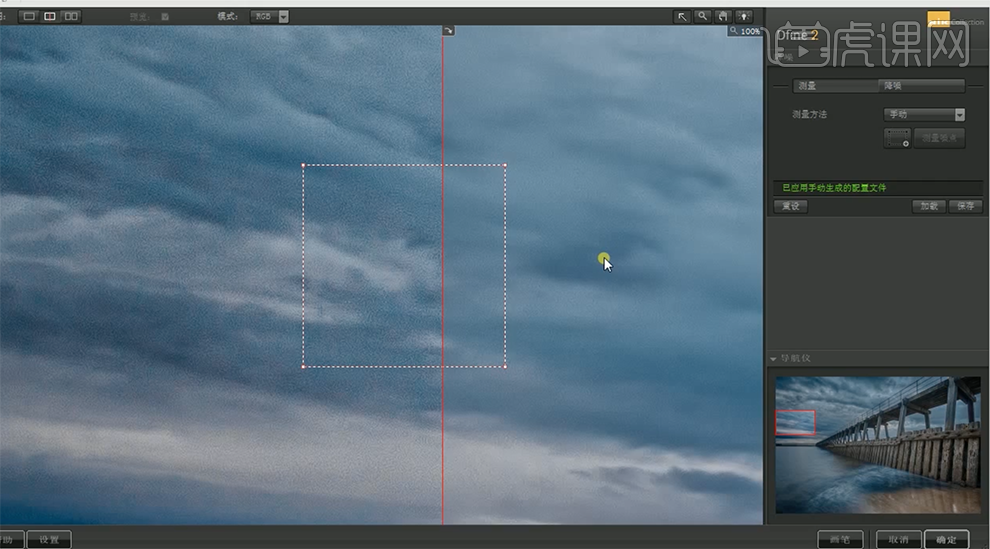
9、单击[图层蒙版],使用[橡皮擦工具]擦除画面多余的部分。单击[选择]-[存储选区],具体参数如图示。具体效果如图示。
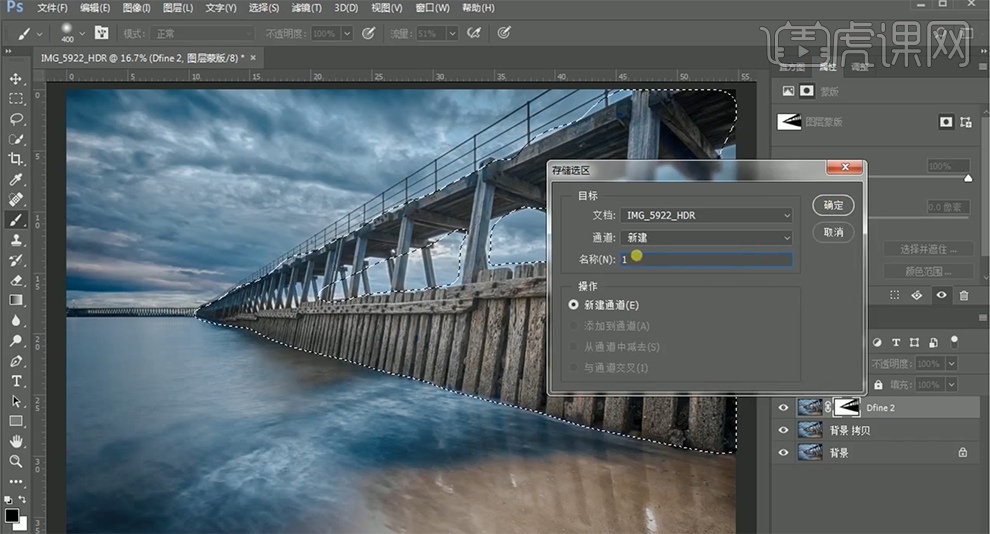
10、按[Ctrl+Alt+Shift+E]盖印图层,[复制]图层,单击[滤镜]-[其他]-[高反差保留]值1PX,[图层模式]叠加。具体效果如图示。
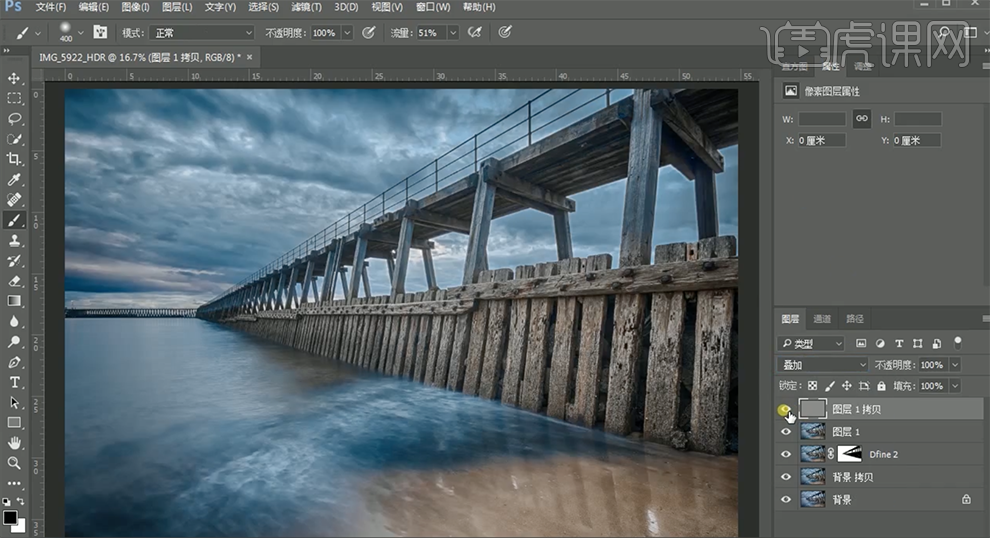
11、按Alt键单击[图层蒙版],使用[橡皮擦工具]擦除多余的部分。[新建]照片滤镜图层,具体参数如图示。具体效果如图示。
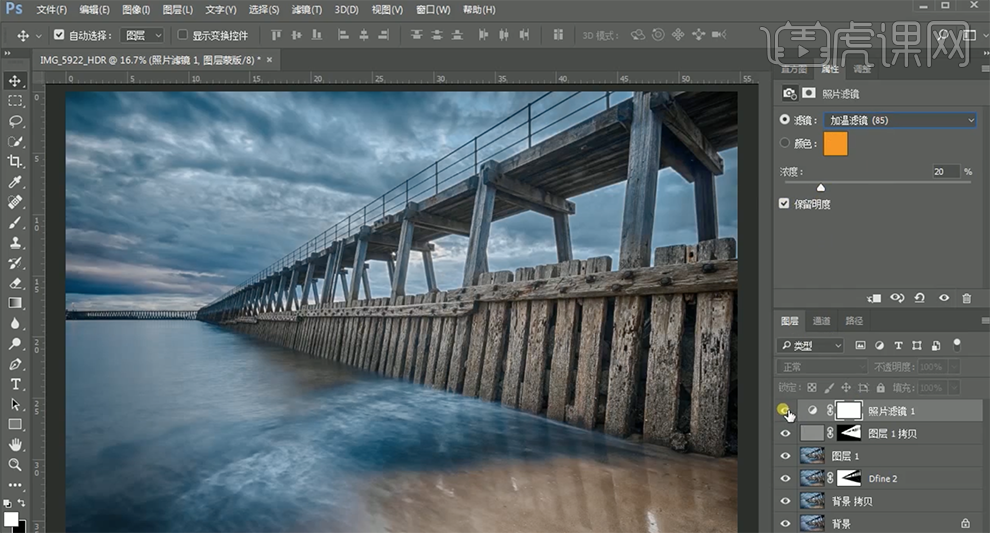
12、最终效果如图示。